10 Roomba 5 Oplaadfout verholpen
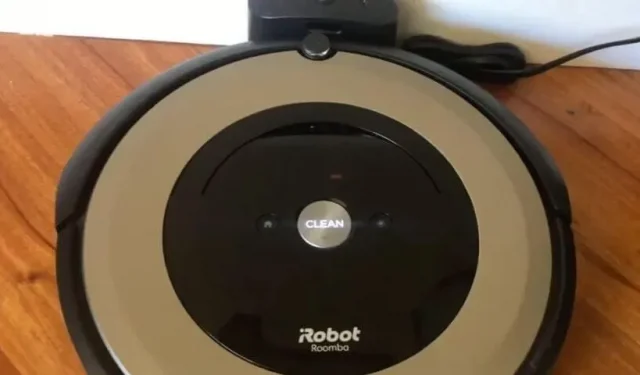
De iRobot Roomba laadt meestal probleemloos op en houdt de vloeren schoon. Maar in sommige gevallen kunnen er oplaadfouten optreden. Een van de meest voorkomende Roomba-oplaadfouten is fout 5, die verschijnt als Err5 op het Roomba-display. Laten we eens kijken waarom dit wordt veroorzaakt en hoe we dit kunnen oplossen.
Wat betekent Err5 in Roomba?
Oplaadfout 5 of Err 5 betekent dat er iets mis is met het oplaadsysteem van Roomba. Met andere woorden, Roomba vertelt u dat hij geen idee heeft wat het probleem is en dat u dat moet uitzoeken.
Dit kan een probleem zijn met de Home Base, de Roomba-oplaadplaten, de batterij of een ander probleem. Maar meestal kan het probleem worden opgelost door de oplaadpads en het dockingstation van Roomba schoon te maken.
Oorzaken van opladen Fout 5 op Roomba
- Ophoping van koolstof of stof op Roomba’s dockingstation, accu en oplaadaansluitingen.
- De accu van Roomba is leeg of defect
- Geel lipje op batterij niet verwijderd of onjuist verwijderd
- Het netsnoer is beschadigd
- Oplaadstation is defect
- Roomba-moederbord is mislukt
- Softwarefout
Hoe de oplaadfout van Roomba 5 op te lossen?
- Maak Roomba’s Dock en oplaadpunten schoon
- Verwijder de batterij en maak de polen schoon
- Koppel uw dock een paar minuten los
- Sluit de voedingskabel rechtstreeks aan op Roomba
- Breng de voorkant van Roomba omhoog na het aanmeren
- Zorg ervoor dat het gele batterijlipje is verwijderd.
- Roomba zou moeten aanmeren zonder dat iemand hem handmatig aandoet
- Roomba zachte reset
- Zet Roomba terug naar fabrieksinstellingen.
- Neem contact op met iRobot-ondersteuning of neem contact op met een reparatietechnicus
1. Reinig Roomba’s dock en oplaadpoorten.
Veel gebruikers meldden dat Roomba na het schoonmaken van het dock en de laadplaten zonder fouten begon op te laden. U kunt alles gebruiken om Roomba en dock-terminals schoon te maken, zoals een microvezeldoek, melamineschuim of een tandenborstel. U kunt ook een reinigingsoplossing aanbrengen, zoals een paar druppels alcohol of azijn.
- Breng een kleine hoeveelheid azijn of alcohol aan op een schoon oppervlak.
- Boen je tandenborstel of ander schoonmaakgereedschap schoon zodat het erin trekt.
- Reinig nu voorzichtig de oplaadcontacten op Roomba en het dockingstation. Oefen niet te veel druk uit. Houd het voorzichtig vast.
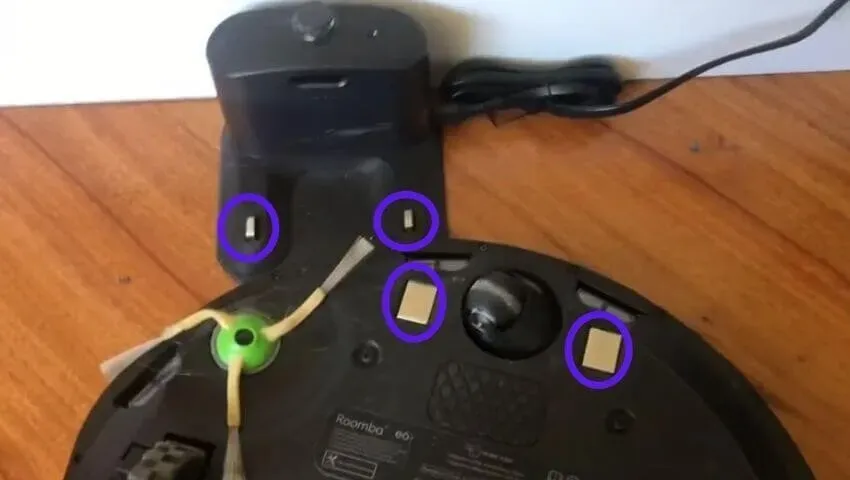
- Veeg de polen na het reinigen schoon met een droge doek.
2. Verwijder de batterij en reinig de polen.
Net als bij het Roomba-dockingstation en de oplaadplaten kunnen koolstof en stof zich ophopen op de batterijcontacten en -aansluiting. Dit kan resulteren in Oplaadfout 5 op Roomba.
Het is ook mogelijk dat de batterij verkeerd is geplaatst, daarom wordt de oplaadfout weergegeven. Volg deze stappen om de batterijpolen schoon te maken en de batterij op de juiste manier in het compartiment te plaatsen:
- Schakel Roomba volledig uit.
- Leg het ondersteboven op tafel.
- Verwijder de vier schroeven op de vier onderdelen van de stofzuiger.
- Verwijder nu het batterijklepje. Je zult de batterij kunnen zien.
- Verwijder de batterij.
- Aan de voorkant van de batterij komen oplaadplaten. Schrob ze voorzichtig met een tandenborstel en azijn en laat ze drogen.
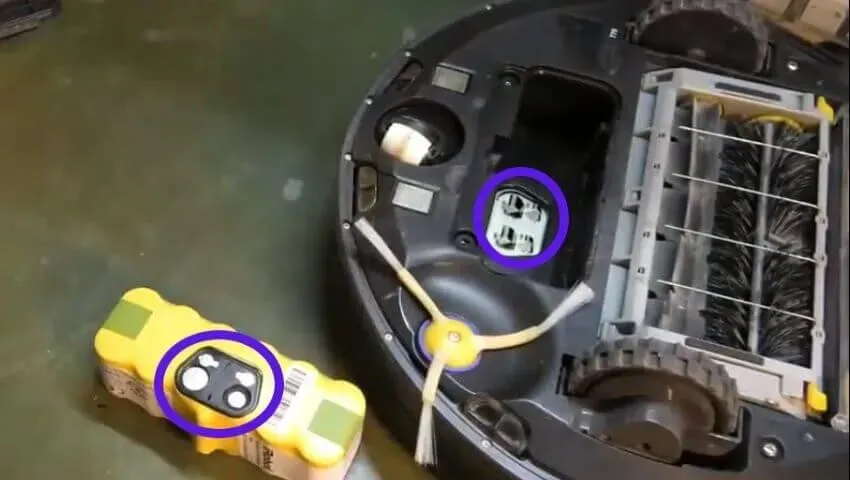
- In het batterijcompartiment ziet u de batterijterminal. Maak het ook schoon en laat het 5 minuten drogen.
- Plaats na het reinigen van de batterij en de batterijpolen de batterij in het compartiment.
- Plaats het deksel terug en plaats de schroef er ook weer in.
- Maak de Roomba opnieuw aan het dock om op te laden.
3. Koppel uw dockingstation een paar minuten los.
Er is mogelijk een stroomprobleem omdat het dockingstation het apparaat niet kan opladen, dus Roomba laadt niet op. Reset dus de stroomcyclus van het dock.
- Koppel het netsnoer los van het dockingstation en het stopcontact.
- Laat het een paar minuten zo staan.
- Steek de voedingskabel weer in het stopcontact en dock.
- Sluit Roomba aan om op te laden en kijk of hij oplaadt.
4. Sluit de voedingskabel rechtstreeks aan op Roomba.
Als Roomba niet is opgeladen, werkt hij niet en wordt je kamer of huis een zooitje. Stel dat u Roomba oplaadfout 5 ziet en dat u niet genoeg tijd heeft om het probleem op te lossen.
In dit geval kunt u de oplaadkabel direct in de stofzuiger steken om op te laden en het reinigingsproces te hervatten.
Om dit te doen, hoeft u alleen maar een oplaadpunt op Roomba te vinden en vervolgens de voedingskabel aan te sluiten om te beginnen met opladen.
5. Breng de voorkant van Roomba omhoog na het aanmeren
Youtuber bedacht deze truc. Als uw Roomba verbinding maakt met het laadstation maar het laadproces niet start of als u een foutcode ziet, inclusief fout 5, kan het zijn dat de laadpunten van de Home Base en Roomba elkaar niet raken.
Dit gebeurt wanneer een veer verslijt en het vermogen van de Roomba of het dockingstation om de terminals volledig te verbinden verzwakt. Wanneer deze terminals slecht zijn aangesloten, start het laadproces niet.
De oplossing voor dit probleem is vrij simpel:
- Wanneer Roomba is gedockt, tilt u hem aan de voorkant op.
- Je kunt er ook een dun materiaal zoals een potlood onder leggen.
- Zodra Roomba wordt opgetild, raken de oplaadpunten elkaar en begint het laadproces.
6. Zorg ervoor dat het gele batterijlipje is verwijderd.
Als u net een nieuwe Roomba hebt gekocht of de batterij hebt vervangen, bevindt zich onderaan een geel batterijlipje. Dit is voor de veiligheid van de batterij. Als dit gele klepje niet wordt verwijderd, laadt de batterij niet op.
- Zoek het gele deksel aan de onderkant van de Roomba. Het zal uit het batterijcompartiment komen.

- Trek er helemaal aan.
- Sluit nu Roomba aan op het dockingstation en begin met opladen.
In sommige gevallen komt de hoes er niet goed af. In plaats van volledig te worden verwijderd, scheurt het en komt het zichtbare deel naar buiten, maar het verwijderde deel blijft. De gebruiker zal denken dat hij de hoes heeft verwijderd, maar dit veroorzaakt een oplaadfout omdat een deel ervan nog steeds aan de batterij kleeft.
Dus als u het deksel hebt verwijderd en Roomba laadt niet op, open dan het batterijcompartiment en controleer of het gele deksel correct is verwijderd.
- Aan de onderkant van de Roomba vind je vier schroeven. Schroef ze los om de bodemplaat te verwijderen.
- Zodra het deksel is verwijderd, verwijdert u de batterij en kijkt u of er nog delen van het gele deksel aanwezig zijn. Als je het vindt, verwijder het dan.
- Plaats de batterij correct terug.
- Plaats het deksel terug met de schroeven en draai de schroeven vast.
- Voer een test uit door Roomba aan te sluiten op het dockingstation.
7. Roomba zou moeten aanmeren zonder dat iemand hem handmatig aandoet
Roomba-robotstofzuigers zijn ontworpen om alleen op te laden wanneer ze zijn gedockt. Als iemand ze handmatig in het dock plaatst, worden ze niet opgeladen. Daarom kan er een oplaadfout optreden als u hem probeert op te laden door hem op het dockingstation te plaatsen.
- Til Roomba van de dock en plaats hem op de grond.
- Laat het vanzelf passen.
- Het laadproces kan beginnen.
Als dit niet werkt, gebruik dan de andere methoden die in deze handleiding worden genoemd.
8. Zachte reset Roomba
Een zachte reset is handig wanneer u Roomba wilt resetten maar uw opgeslagen gegevens en instellingen niet wilt verwijderen. In veel gevallen lost een zachte reset een crash- of oplaadprobleem op. Gebruik deze methoden om Roomba te resetten.
8.1 Zachte reset Roomba S-, I- en 900-serie modellen
- Houd de knoppen Spot Clean, Home en Clean op Roomba tegelijkertijd ingedrukt.
- Houd de knoppen ingedrukt en wacht een paar seconden totdat het lampje rond de Clear-knop gaat branden.
- Als je een gloeiende ring rond de wisknop ziet, laat je de knoppen los.
- De stofzuiger zal opnieuw opstarten na een zachte reset.
8.2 Zachte reset Roomba 800- en 600-serie modellen
- Houd de knoppen Home, Spot Clean en Clean tegelijkertijd ingedrukt.
- Houd ze ingedrukt totdat u een pieptoon hoort.
- Laat de knop los wanneer u een pieptoon hoort.
- Roomba zal opnieuw opstarten
9. Fabrieksinstellingen Roomba terugzetten.
Een fabrieksreset verwijdert alles van uw Roomba en alle instellingen keren terug naar hun standaardwaarden. Voer een harde reset uit als u alle oplossingen hebt geprobeerd en het oplaadprobleem aanhoudt.
- Installeer de iRobot Home-app op uw Android of iPhone.
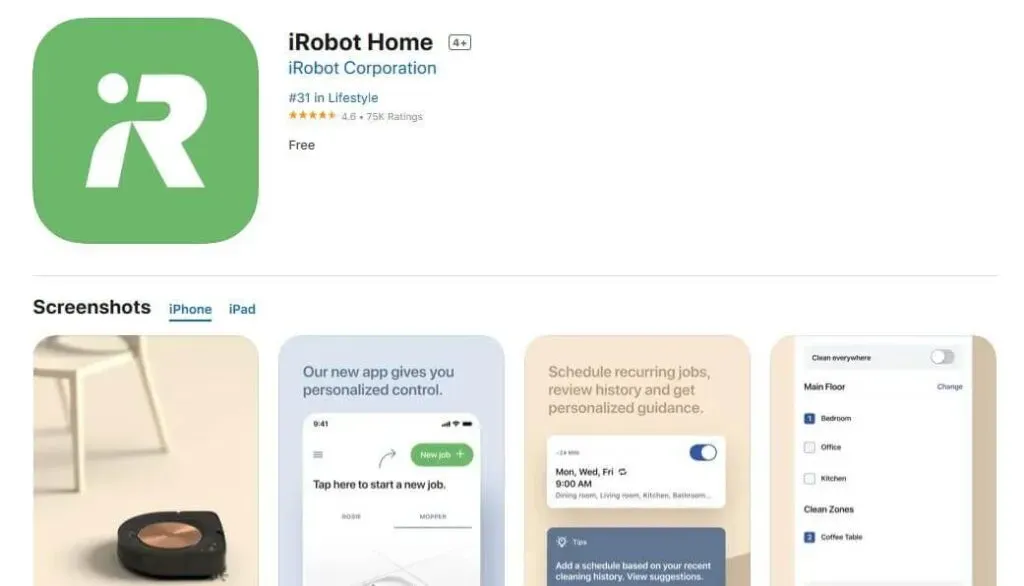
- Zorg ervoor dat uw telefoon en Roomba zijn verbonden met hetzelfde wifi-netwerk.
- Start de iRobot Home-app.
- Ga naar Instellingen.
- Selecteer Fabrieksreset.
- Roomba wordt teruggezet naar de fabrieksinstellingen.
10. Neem contact op met iRobot-ondersteuning of neem contact op met een reparatietechnicus
Oplaadfout 5 vertelt ons niet specifiek wat het probleem veroorzaakt. Dus als u de bovenstaande methoden hebt gevolgd en uw Roomba niet oplaadt, kan dit een intern hardwareprobleem zijn.
Als je geluk hebt, kan het een probleem met de batterij zijn en door de batterij te vervangen, wordt de oplaadfout verholpen. Maar in andere gevallen kan het probleem te wijten zijn aan een defect moederbord.
U kunt een nieuwe batterij kopen en deze zelf vervangen, maar aangezien we niet zeker weten of dit de oorzaak van het probleem is, dient u de stofzuiger te inspecteren voordat u een vervanging uitvoert.
Als uw Roomba onder de garantie valt, neem dan contact op met iRobot Support . Laat oudere stofzuigers door een reparatiewerkplaats controleren.
Conclusie
De oplaadfout van de Roomba 5 is meestal eenvoudig op te lossen, omdat u de oplaadaansluitingen en het dock van Roomba kunt reinigen om het probleem op te lossen. U kunt Roomba ook resetten om crashes te verhelpen. Maar in sommige gevallen heeft u mogelijk de hulp van iRobot-ondersteuning of een reparateur nodig.
FAQ
Hoe reset ik Roomba handmatig?
Volg deze stappen om Roomba handmatig te resetten:– Houd de Home-, Spot Clean- en Clean-knoppen tegelijkertijd ingedrukt– Houd ze ingedrukt totdat u een pieptoon of lichtring op de Clean-knop hoort– Laat de knoppen los
Hoe Roomba opnieuw opstarten?
Als uw Roomba Spot Clean- en Dock-knoppen heeft, start u Roomba opnieuw op door deze twee knoppen 10-15 seconden ingedrukt te houden. Op andere modellen met een wisknop houdt u de wisknop 10-15 seconden ingedrukt om Roomba opnieuw op te starten.
Hoe weet ik of mijn Roomba-batterij moet worden vervangen?
Er is geen duidelijke manier om te bepalen of een Roomba-batterij moet worden vervangen, maar u kunt op een paar tekenen letten: – Roomba houdt zijn lading niet lang vast – Roomba moet vaker worden opgeladen dan voorheen – Uw Roomba is te oud – Je ziet batterijproblemen heel vaak opladen
Wat te doen als Roomba niet oplaadt?
Als uw Roomba niet oplaadt, volgt u deze stappen:– Maak de oplaadpunten op Roomba en het dockingstation schoon–Verwijder de batterij en reinig de contacten en aansluitingen–Maak Roomba grondig schoon–Sluit het netsnoer rechtstreeks aan op Roomba–Koppel het netsnoer los vanaf het dockingstation op een paar minuten – harde reset Roomba
Geef een reactie